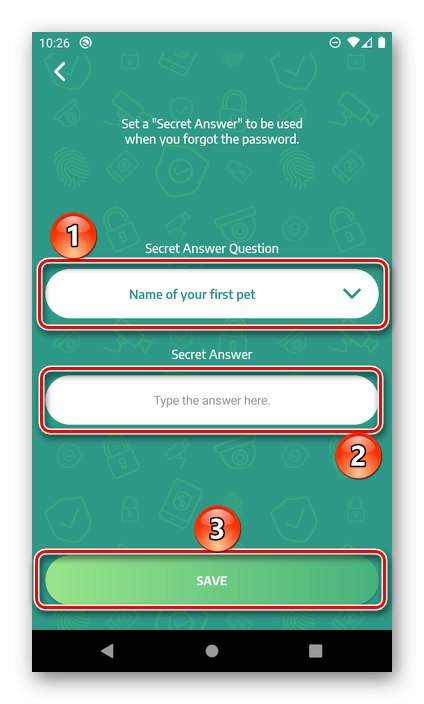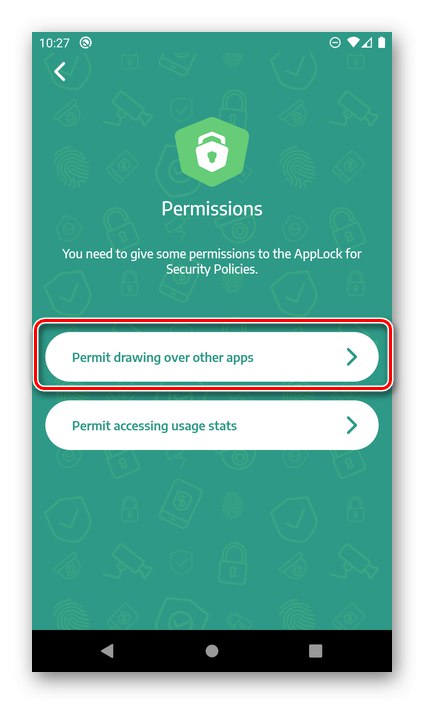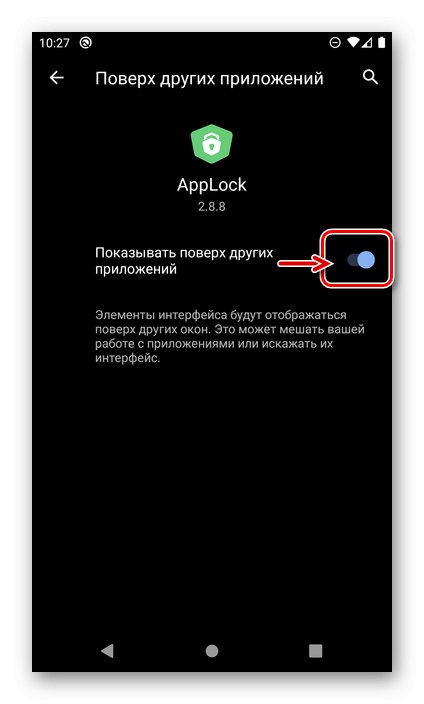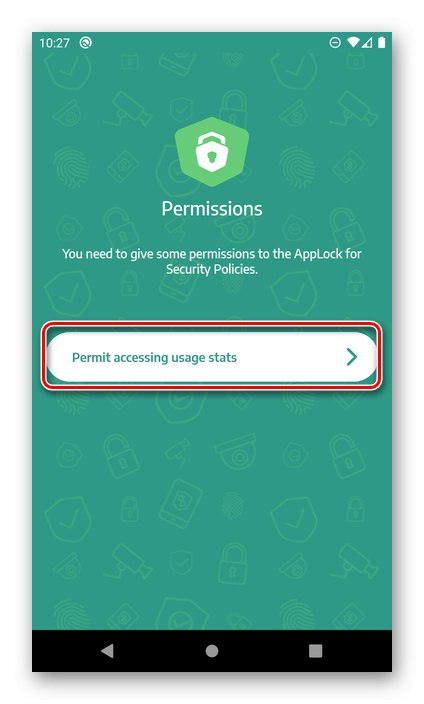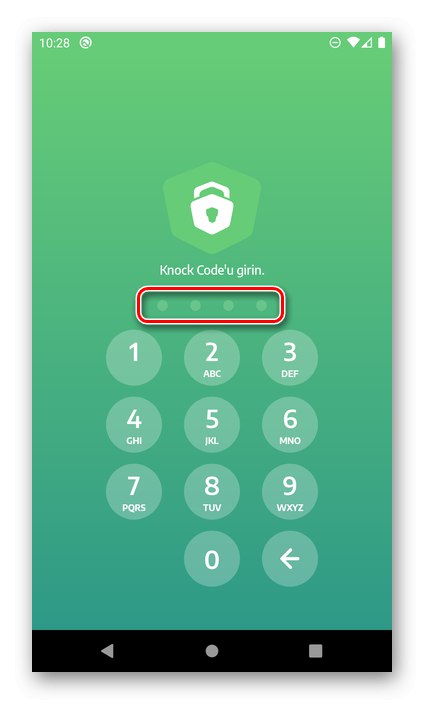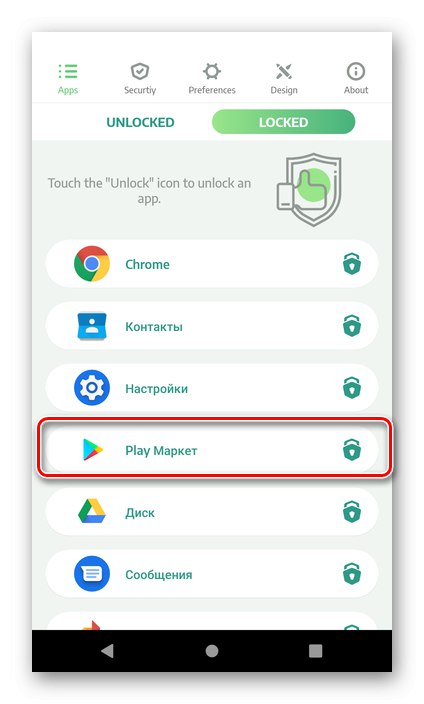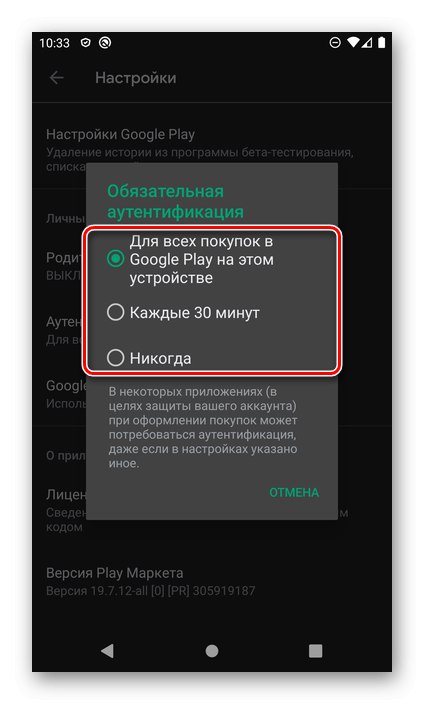Metóda 1: Aplikácie tretích strán
IN Trh Google Play existuje pomerne veľa riešení od vývojárov tretích strán, ktoré poskytujú možnosť nastaviť heslo pre aplikácie. Mnohé z nich je možné použiť na riešenie nášho dnešného problému a niektoré dokonca automaticky - po malom nastavení. Ako príklad uvedieme iba jednu z týchto možností.
Stiahnite si AppLock z obchodu Google Play
- Inštalácia - aplikácia vo vašom smartfóne s Androidom pomocou vyššie uvedeného odkazu a - "Otvorené" ho.
- Vyberte preferovaný spôsob blokovania. V budúcnosti sa použije na AppLock a na ďalšie programy, ktoré chcete zabezpečiť.
- Nastaviť ochranu. Najprv teda bude potrebné nastaviť pin kód, heslo alebo vzor a kliknúť na tlačidlo „Vytvoriť“a potom potvrďte opätovným zadaním. Spúšťanie odtlačkov prstov je dosť jednoduché na aktiváciu presunutím príslušného prepínača do aktívnej polohy. Druhá možnosť je možná za predpokladu, že takáto možnosť blokovania je už v systéme nakonfigurovaná.
- Klepnite na „Uložiť“ prejsť na ďalší krok.
- Vyberte bezpečnostnú otázku, zadajte odpoveď na ňu a stlačte znova „Uložiť“.
![Výber a zodpovedanie bezpečnostnej otázky v aplikácii AppLock pre Android]()
Poznámka: Poskytnutie týchto informácií je nevyhnutné pre prípad, že zabudnete hlavné heslo a potrebujete obnoviť prístup priamo k aplikácii AppLock.
- Ďalej aplikácii udelíte potrebné povolenia na jej normálnu prevádzku. Najskôr vyberte „Povoliť čerpanie cez aplikáciu“
![Udeľte požadované povolenia aplikácii AppLock pre Android]()
a posuňte prepínač oproti položke Zobraziť nad ostatnými aplikáciami.
![Povoliť zobrazovanie aplikácie AppLock nad ostatnými oknami systému Android]()
Potom vyberte „Povoliť prístup k štatistikám používania“
![Udeľte viac povolení aplikácii AppLock pre Android]()
a zabezpečiť „Prístup k histórii používania“.
- Po nakonfigurovaní aplikácie AppLock ju odomknite pomocou metódy vybranej v treťom kroku
![Zadaním kódu PIN spustíte aplikáciu AppLock v systéme Android]()
a stlačte Dobre prejdete do hlavnej ponuky.
- Nevyžadujú sa od vás žiadne ďalšie kroky - najdôležitejšie aplikácie pre systém už budú chránené heslom a Google Play je jednou z nich.
![Zoznam chránených aplikácií v rozhraní AppLock v systéme Android]()
Ak to chcete skontrolovať, skúste ho spustiť - najskôr ho budete musieť odomknúť.
- Ak chcete úplne odstrániť ochranu z trhu alebo akejkoľvek inej aplikácie, spustite aplikáciu AppLock a prejdite na kartu v jej hlavnom okne „Zamknuté“ a stačí klepnúť na ikonu vpravo od názvu prvku - okamžite zmizne zo zoznamu.

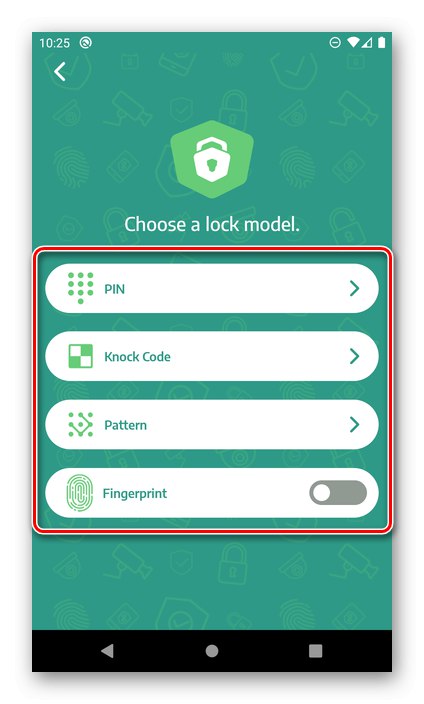
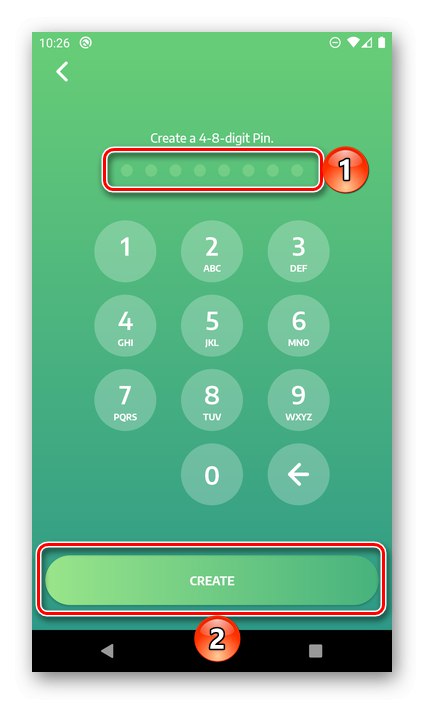
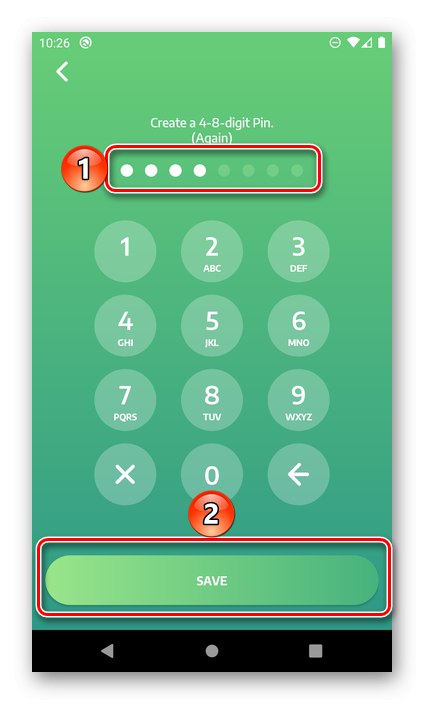
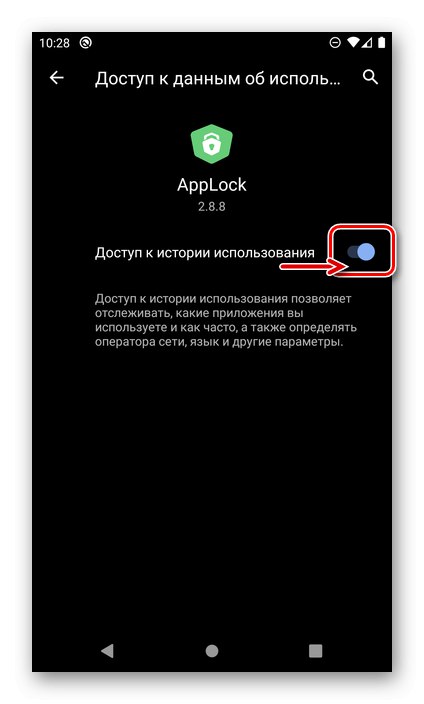
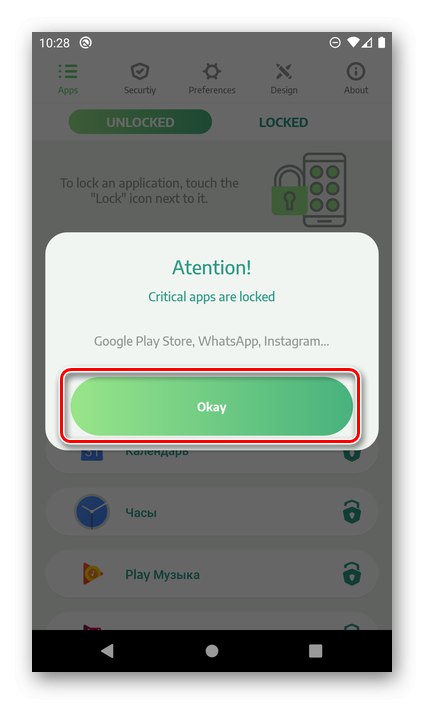
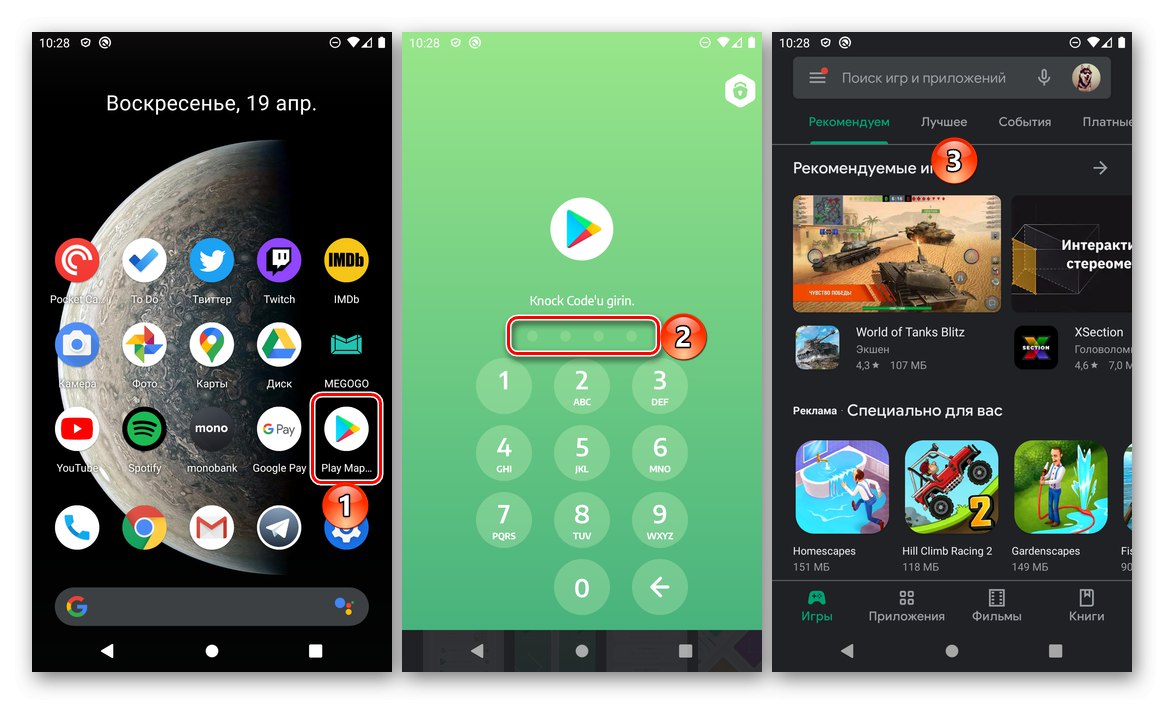
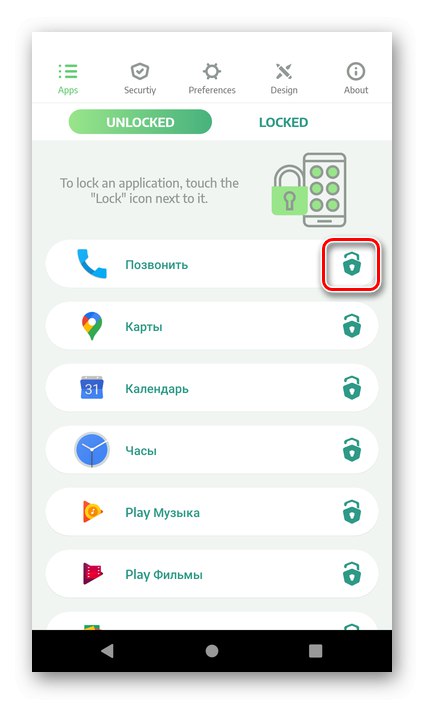
O iných programoch, ktoré vám umožňujú zadať heslo na serveri Google Play Market aj na akomkoľvek inom softvéri používanom v mobilných zariadeniach s Androidom, sme sa predtým zaoberali v samostatnom článku.
Prečítajte si tiež: Aplikácie na uzamknutie aplikácií v systéme Android
Metóda 2: Nastavenia systému (niektorí výrobcovia)
V smartfónoch niektorých výrobcov, ktorí používajú vlastné kryty operačného systému Android, je predinštalovaný softvér na ochranu programov, ktorý umožňuje nastaviť heslo pre spustenie obchodu Play. Medzi týmito zariadeniami sú Xiaomi (MIUI), Meizu (FlymeOS), ASUS (ZEN UI), Huawei (EMUI). Najčastejšie má potrebný nástroj úplne zjavný názov. Ochrana heslom, ale nájdete to v nastaveniach. Algoritmus použitia je vo väčšine prípadov rovnaký a môžete sa s ním podrobnejšie oboznámiť v materiáli uvedenom na nasledujúcom odkaze.
Viac informácií: Ako nastaviť heslo pre aplikáciu pre Android
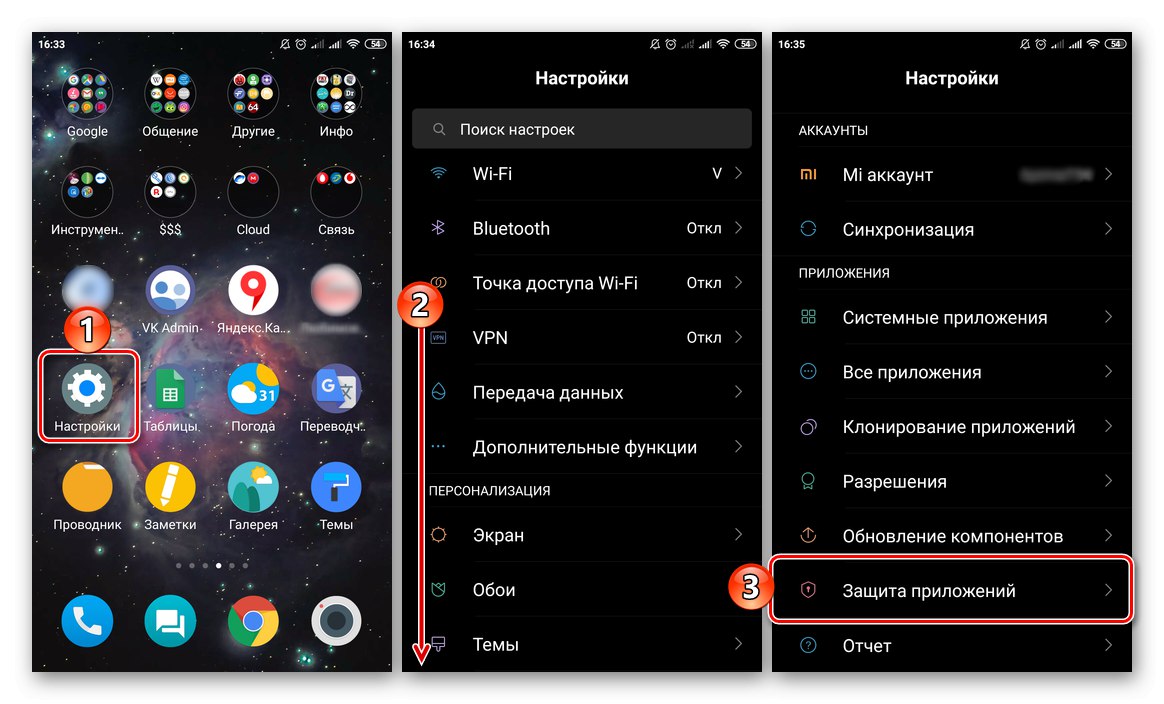
Nastavenie obmedzení a hesla pri platení
Hlavnou úlohou, do ktorej možno budete musieť vložiť heslo na Google Play Market, je potreba zakázať nielen jeho spustenie ako celok, ale skôr konkrétne akcie - obmedzenie prístupu k určitému obsahu alebo zákaz náhodných nákupov a predplatných. Ak potrebujete chrániť obchod predovšetkým pred deťmi, môžete a mali by ste povoliť a nakonfigurovať funkciu v ňom implementovanú "Rodičovská kontrola", o ktorom sme predtým písali v samostatnom sprievodcovi.
Viac informácií: Inštalácia rodičovskej kontroly v systéme Android
Ak je hlavným cieľom ochrany Obchodu Play zabrániť neoprávneným nákupom a predplatným, stačí skontrolovať, či je nastavené heslo na potvrdenie týchto akcií a či je správne nakonfigurované.
- Spustite Google Play Market, otvorte jeho ponuku (kliknite na tri vodorovné pruhy vo vyhľadávacom paneli alebo prejdite prstom zľava doprava po obrazovke) a otvorte "Nastavenie".
- Posuňte zoznam dostupných možností na blok „Osobné“ a klepnite na položku Autentifikácia nákupu.
- V okne, ktoré sa zobrazí, vyberte, ako často sa bude vyžadovať heslo na potvrdenie nákupu. K dispozícii sú nasledujúce možnosti:
- „Pre všetky nákupy v službe Google Play na tomto zariadení“;
- „Každých 30 minút“;
- „Nikdy“.
![Výber možnosti overenia pri nákupe v Obchode Google Play v systéme Android]()
Odporúčame vám zvoliť si prvú voľbu, pretože iba zaručuje, že nikto nemôže v obchode s aplikáciami Google bez vášho vedomia nič zaplatiť.
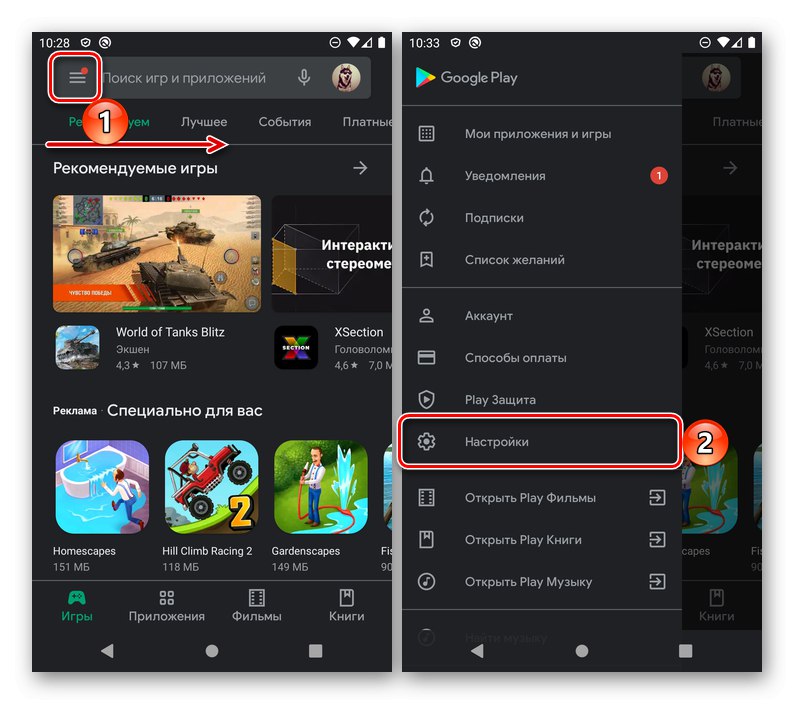
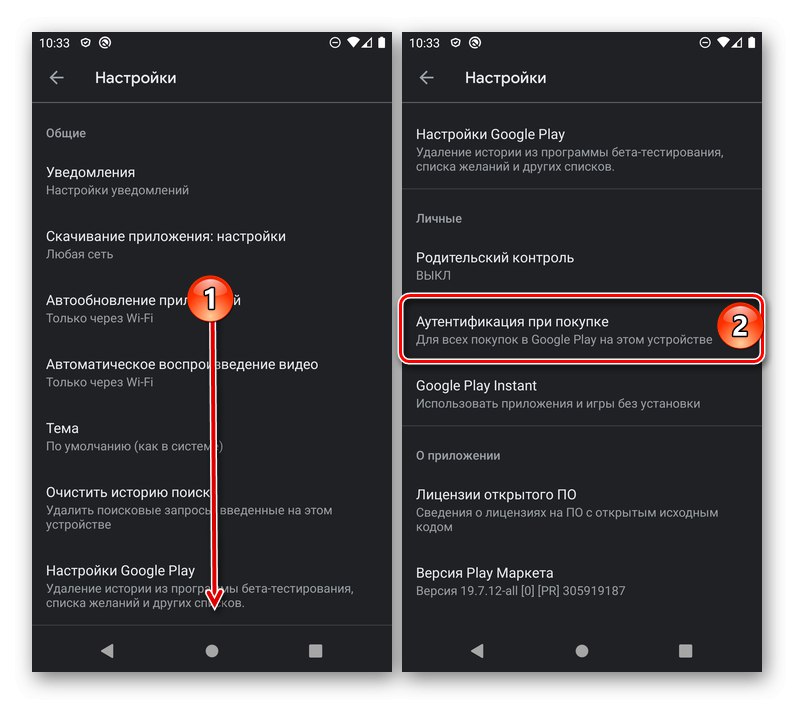
Prečítajte si tiež: Ako odstrániť históriu vyhľadávania v Obchode Play
Nastavením overovania totožnosti pri nákupoch v Obchode Google Play nezabezpečíte úplnú ochranu tejto aplikácie, ale vylúčite najnežiadanejšiu možnosť - neoprávnené výdavky. Pre prísnejšie blokovanie použite buď štandardnú funkciu "Rodičovská kontrola", alebo nainštalujte jeden z blokovacích programov tretích strán. V krajnom prípade môžete skúsiť zrušiť náhodný nákup.
Viac informácií: Ako zrušiť nákup v obchode Google Play